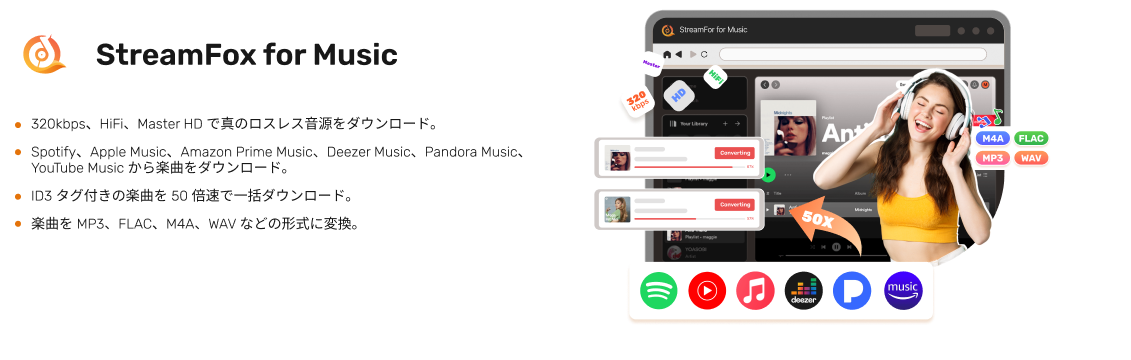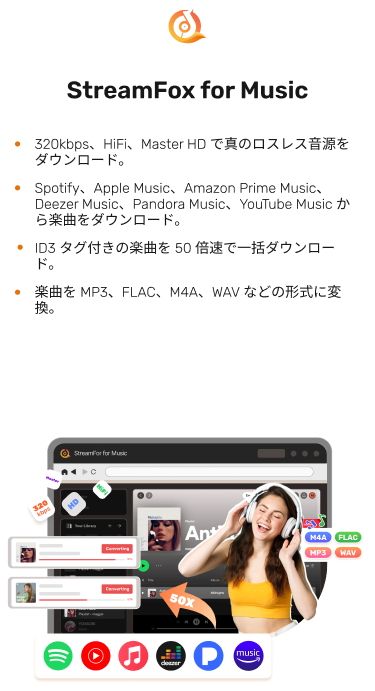Amazon Music を iTunes/Apple Music にダウンロードする方法 [ステップバイステップ]
複数の音楽ストリーミング アカウントを管理するのは、プラットフォーム間を行き来する必要があるため、最も忙しい作業の 1 つです。ただし、オーディオ ファイルを単一の音楽ストリーミング サービスに移行するだけで、時間とストレスを節約できます。これは特に Amazon Music と Apple の間で一般的であり、前者から後者に曲を制限なく移動できます。Amazon Music を iTunes にダウンロードする方法を説明したガイドが必要な場合は、この記事が役に立ちます。ガイドを順を追って説明しますので、読み進めてください。
Amazon MusicをiTunes/Apple Musicにダウンロードする方法[音楽を購入]
お気に入りの Amazon Music を Apple Music または iTunes に抽出する簡単な方法は、前者から曲を購入してダウンロードし、後者に転送することです。これを完了するために必要な簡単なガイドを以下に示します。
ステップ1: WebでAmazon Musicを購入する
- コンピュータで Web ブラウザを開き、Amazon Music の公式 Web サイトにアクセスします。
- アクセスするには、Amazon Music アカウントにサインインしてください。
- 次に、画面上部に移動し、 全て アイコンを選択します デジタルミュージック 表示されるオプションから選択します。
- 購入したい曲を閲覧し、それをクリックして、その横にある3つの縦の点をタップして選択します。 曲を購入する.
- をタップします 購入オプション アイコンを選択して MP3 ミュージック アルバム全体を購入します。1曲だけ購入したい場合は、曲の横にある3つの点をクリックして MP3 曲を購入 その代わり。
- 上記が完了したら、お支払いを確認すると、選択した音楽が購入され、ダウンロードできるようになります。
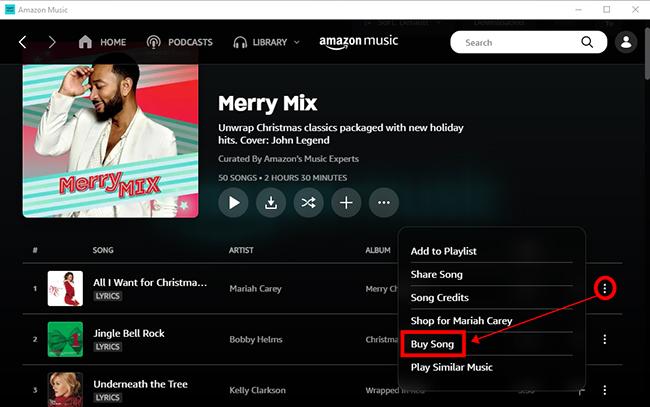
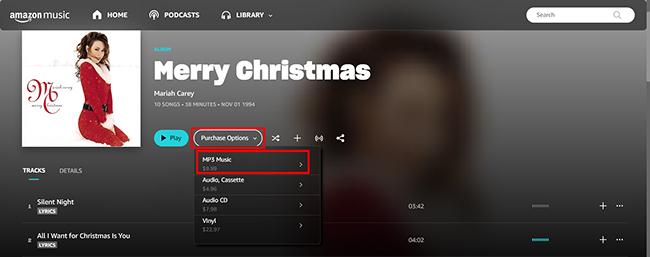
ステップ2: 購入したAmazon MusicをWeb経由でダウンロードする
Amazon Music を購入するという必要な手続きが完了したので、DRM 制限なしで音楽を MP3 形式でローカル ストレージにダウンロードする完全な権利を得ました。これを行うには、次のガイドに従ってください。
- Amazon Music の公式ウェブページにアクセスし、プロフィールにサインインします。
- 購入した Amazon Music ファイルを見つけるには、音楽ライブラリ パネルに移動します。
- 曲の横にある縦に並んだ3つの点をタップして選択してください ダウンロード ポップアップ表示されるオプションから選択します。
- すぐに、選択した曲がローカル ストレージにエクスポートされます。
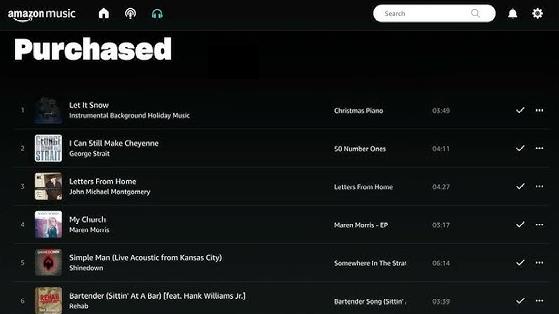
ステップ3:Amazon MusicのダウンロードをiTunes/Apple Musicに転送する
ダウンロードした Amazon Music を iTunes または Apple Music に転送するのは簡単です。ただし、方法は異なります。以下に、各音楽ストリーミング アプリのガイドを示します。
Windows/MacのiTunesの場合
- コンピュータで iTunes を起動します。アプリが最新バージョンであることを確認してください。
- 続行するには、Apple の詳細にサインインしてください。
- 次に、 音楽 メインダッシュボードが表示されたらアイコンをクリックします。
- 選択 ファイル > ファイルをライブラリに追加.
- 次に、音楽ライブラリ パネルが開いたら、ダウンロードした Amazon Music を選択します。
- その後、適切なアイコンをタップして音楽を iTunes にインポートします。

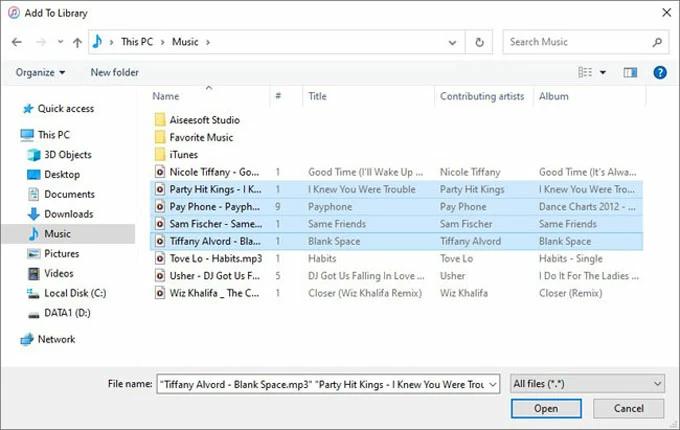
MacのApple Musicの場合
- Mac で Apple Music アプリを実行します。
- 上部に移動して選択 ファイル > ライブラリに追加.
- 次に、Amazon Musicが保存されているフォルダを探し、Apple Musicに転送する曲を選択してクリックします。 開けるApple Music に音楽へのショートカットが作成されます。
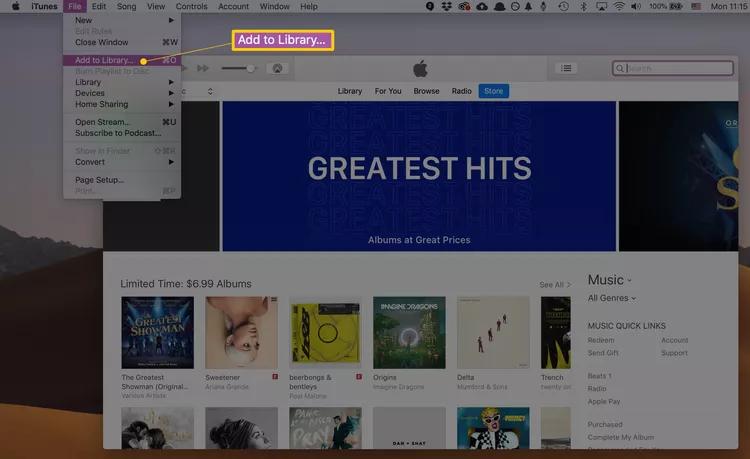
![[開く] をクリック | Amazon MusicをiTunesまたはApple Musicにダウンロード](https://www.streamfox.jp/uploads/sites/1051/transfer-amazon-music-to-apple-music-2.jpg)
あるいは、Finder から Amazon Music を Apple Music にドラッグ アンド ドロップすることもできます。
曲を購入せずにAmazon MusicをiTunes / Apple Musicにダウンロードする方法
iTunesやApple Musicにたくさんの曲をダウンロードしたい場合、1曲ずつ購入してダウンロードするのは非常にコストがかかります。でも心配しないでください。 音楽のためのStreamFox コスト効率の高いソリューションを提供します。StreamFox は月額 $25.95 で、無制限に曲をダウンロードできます。通常、この価格で購入できるのはアルバム 1 枚だけです。Amazon Music からコンピューターのローカル ストレージにオーディオ ファイルを抽出できるように設計されているため、Apple Music を含むあらゆる音楽ストリーミング サービスにエクスポートできます。
ダウンロードしたAmazon MusicがApple Music/iTunesと互換性があるかどうか心配ですか?心配する必要はありません。StreamFoxを使えば Amazon Musicの曲をMP3などのプレーンフォーマットに変換する、AIFF、FLAC など、Apple Music と互換性のあるものもあります。インターフェイスはシンプルでわかりやすいため、このソフトウェアを操作する際に技術的な熟練度は関係ありません。
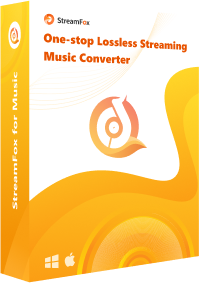
- Amazon Music、Spotify、Pandora などのオーディオ ファイルをロスレス品質でローカル ストレージに変換してダウンロードします。
- ID3 タグ、タイトルなど、ダウンロードした Amazon Music に関する重要な情報を保持します。
- Windows および macOS にインストールできます。
- 最大 50 倍の優れたダウンロード速度を実現します。
曲を購入せずにAmazon MusicをiTunes / Apple Musicにダウンロードする手順
ステップ1: WindowsまたはMacにStreamFox for Musicをインストールして起動します。その後、 アマゾンミュージック 表示される音楽ストリーミング サービスから。
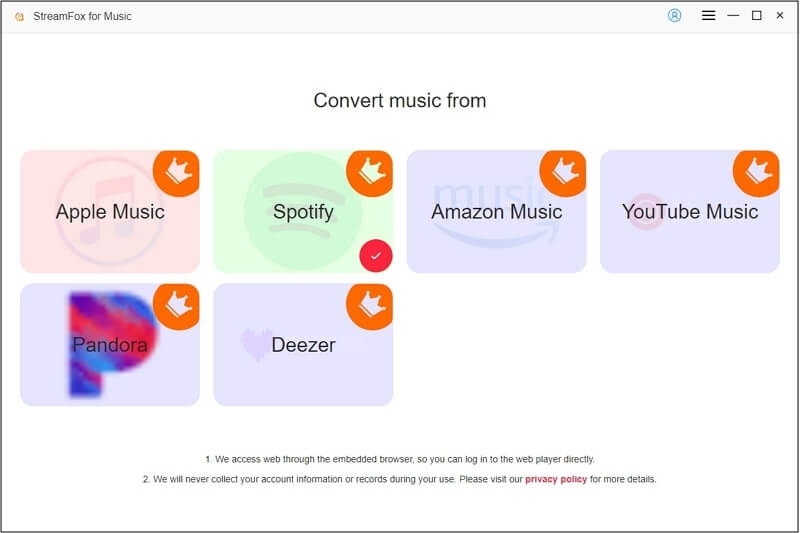
ステップ2: ヒット サインイン 画面の右上隅にあるアイコンをクリックし、詳細を正しく入力してください。
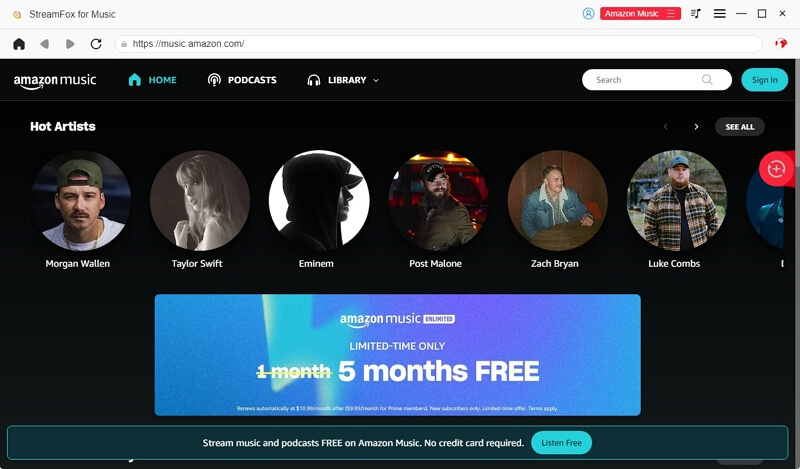
ステップ3: Amazon Musicライブラリに移動し、ダウンロードしたい曲を探します。見つかったら、赤い 追加 右側のアイコンをクリックします。
![]()
ステップ4: 次に、出力形式をカスタマイズするための新しいウィンドウが表示されます。 出力フォーマット 選択して MP3.
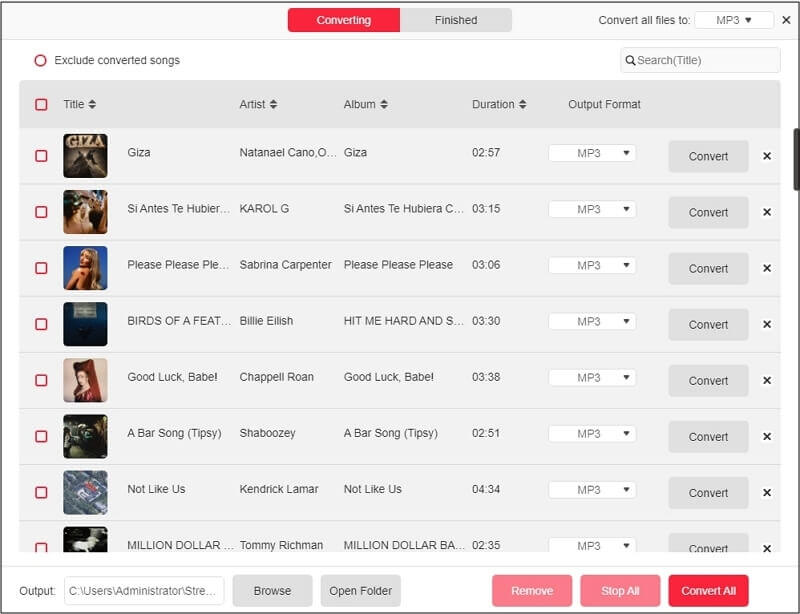
上記を完了したら、 すべて変換 変換を開始し、選択した Amazon Music をダウンロードします。
ステップ5: ダウンロードが完了したら、 出力ファイルを表示 ダウンロードしたファイルを確認します。
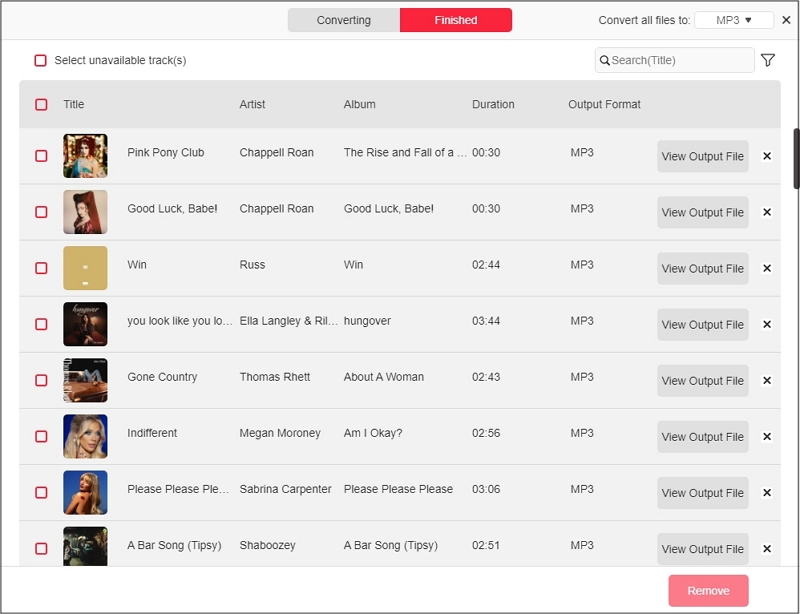
次に、上記のパート 1 の手順を適用して、Amazon Music と Apple Music または iTunes 間でダウンロードした音楽の移行を完了します。
結論
音楽ストリーミング サービスを次々と切り替えるよりも、Amazon Music を Apple Music または iTunes にダウンロードする方がよいでしょう。この記事では、これを実行するための 2 つの主な方法について概説しました。最も簡単な方法を選択して適用してください。 音楽のためのStreamFox 最も好まれる方法です。ソフトウェア Amazon Music をローカルストレージにダウンロードします 数分で完了します。今すぐソフトウェアをインストールしてお試しください。